Cách tag tên người khác lên tiểu sử Facebook đơn giản
Cách tag tên người khác lên tiểu sử Facebook đơn giản
Làm thế nào để 'đánh dấu chủ quyền' trên Facebook bằng cách tag tên người khác của bạn lên tiểu sử Facebook? Bên cạnh đó là những câu hỏi xoay quanh cách gắn thẻ tên người khác lên tiểu sử Facebook của mình. Theo dõi ngay nhé!
Lưu ý trước khi tag tên người khác lên tiểu sử facebook
Về cách tag tên người khác lên tiểu sử Facebook, có một số lưu ý quan trọng bạn cần để ý nhằm tôn trọng quyền riêng tư của người khác:
- Trước khi tag tên người khác, bạn cần có được sự cho phép của họ. Không nên tag tên người khác khi mà họ không muốn xuất hiện trong tiểu sử của bạn.
- Bạn cần kiểm tra đầy đủ thông tin tài khoản của người khác trước khi tag. Tránh tag sai, có thể dẫn đến những hiểu lầm hoặc làm phiền người khác.
- Nếu người khác từ chối lời đề nghị tag tên của bạn, hãy tôn trọng quyết định của họ.
Cách tag tên người khác lên tiểu sử Facebook của mình
Lưu ý: Cách này chỉ thực hiện đối với những tài khoản cá nhân đã mở chế độ công khai. Đối với những tài khoản để ở chế độ riêng tư, bạn không thể tag tên của họ vào tiểu sử được.
Dưới đây sẽ là hướng dẫn chi tiết cách tag tên người khác lên tiểu sử Facebook của bạn. Bạn có thể thực hiện cả trên điện thoại và máy tính nhé!
Bước 1: Bạn vào trang cá nhân của người mà mình muốn tag. Bấm vào biểu tượng ba chấm ở góc trên bên phải của màn hình. Kéo xuống và chọn Sao chép liên kết để sao chép URL trang cá nhân của họ.
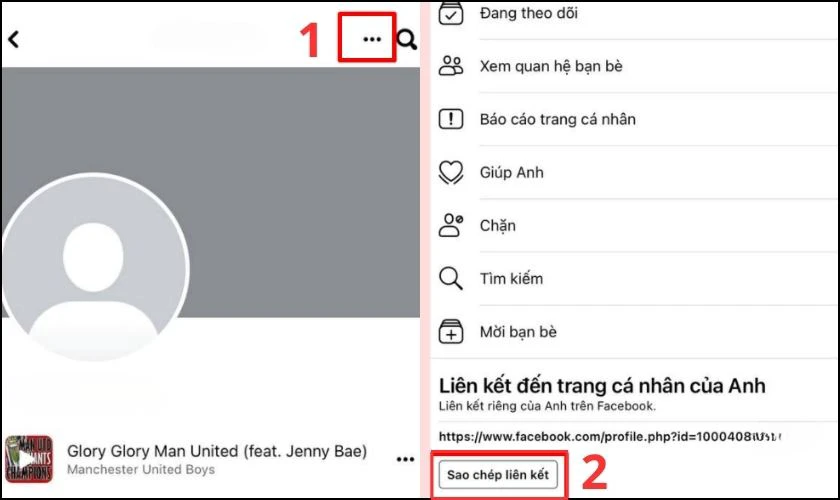
Bước 2: Sau khi đã sao chép URL trang cá nhân của họ, truy cập trang web https://lookup-id.com/. Dán URL vừa sao chép ở trên vào trang web này. Trang web sẽ tự động tìm và hiển thị ID tài khoản Facebook của họ. Tiếp đó hãy sao chép dãy số ID này.
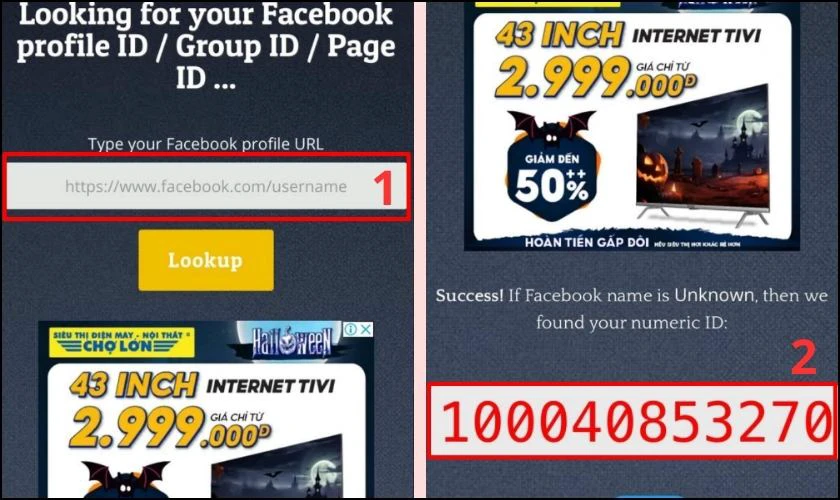
Bước 3: Truy cập vào trang cá nhân Facebook của bạn. Bấm vào Chỉnh sửa trang cá nhân và chọn mục Tiểu sử.
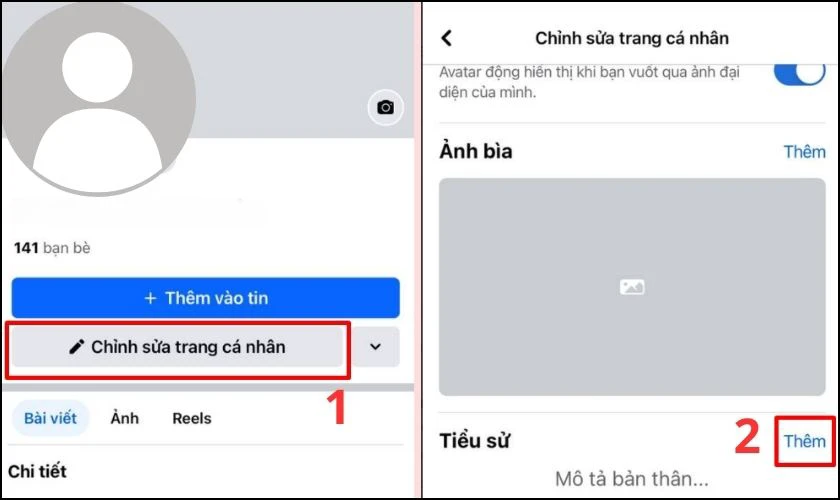
Bước 4: Thêm vào đoạn mã sau:
[aaa:999:bbb]
Trong đoạn mã này, 'aaa' là số ID bạn đã sao chép, 'bbb' là nội dung tiểu sử mà bạn muốn hiển thị sau khi tag người đó. Bấm vào nút Lưu để lưu thay đổi của bạn.
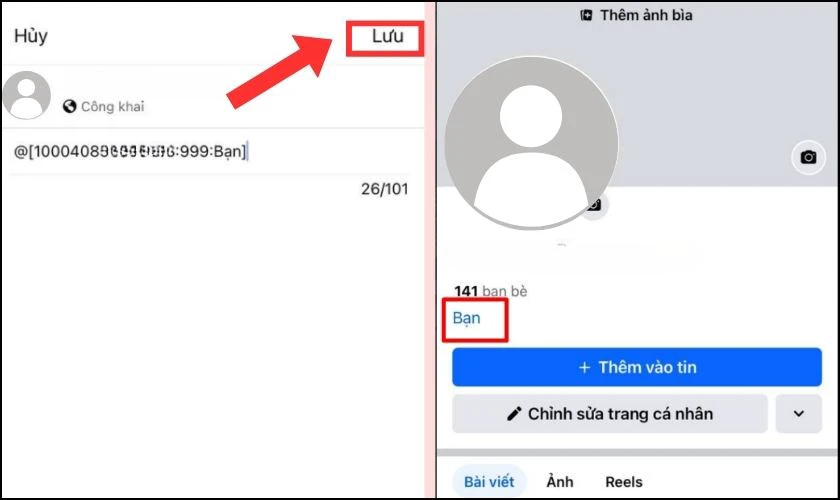
Như vậy, bạn có thể tag tên “người thương” lên tiểu sử Facebook của mình bằng cách sử dụng ID tài khoản của họ.
Không sợ quên mật khẩu đăng nhập! Bạn có thể tham khảo cách xem lại mật khẩu Facebook ngay tại đây!
Câu hỏi về cách gắn thẻ tên người khác lên tiểu sử Facebook
Đây là một tips khá mới mẻ, nên chắc rằng bạn sẽ có những câu hỏi xoay quanh cách để gắn tên người khác lên tiểu sử Facebook của mình. Cùng theo dõi ở phần dưới đây để hiểu rõ hơn nhé!
Người được bạn tag tên vào tiểu sử Facebook có nhận được thông báo không?
Câu trả lời là có, khi bạn gắn tag tên người khác vào tiểu sử của mình, họ sẽ nhận được thông báo về việc họ được tag. Điều này giúp họ biết rằng họ đã được thêm vào tiểu sử của bạn và có thể xem bài viết đó.
Người lạ có thể tag tên bạn lên tiểu sử Facebook của họ không?
Người lạ có thể tag tên bạn lên tiểu sử Facebook của họ, nhưng điều này phụ thuộc vào cài đặt quyền riêng tư của bạn. Nếu bạn đặt chế độ quyền riêng tư là công khai, bất kỳ ai trên Facebook đều có thể tag tên bạn.
Tuy nhiên, nếu bạn muốn ngăn người lạ hoặc người nào đó không thể tag tên bạn, bạn có thể thay đổi cài đặt quyền riêng tư của mình.
Để thay đổi cài đặt này, bạn vào cài đặt và quyền riêng tư trên Facebook. Chọn Cài đặt quyền riêng tư.
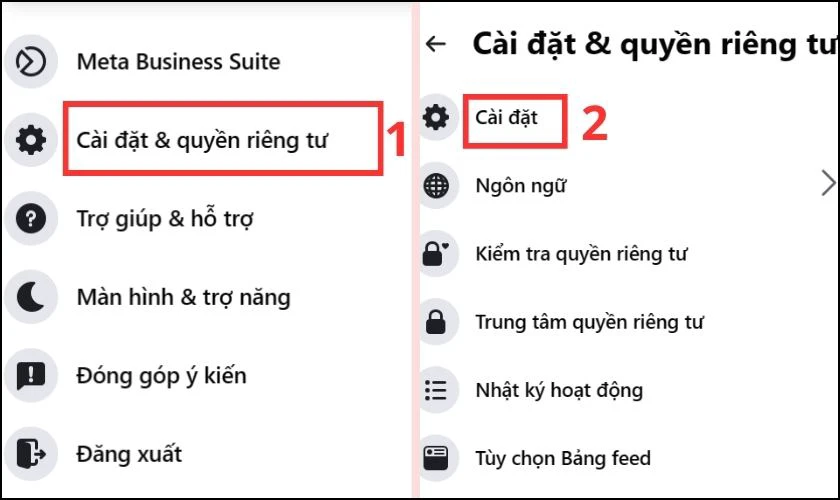
Sau đó bạn chọn Quyền riêng tư và chọn Trang cá nhân và gắn thẻ.
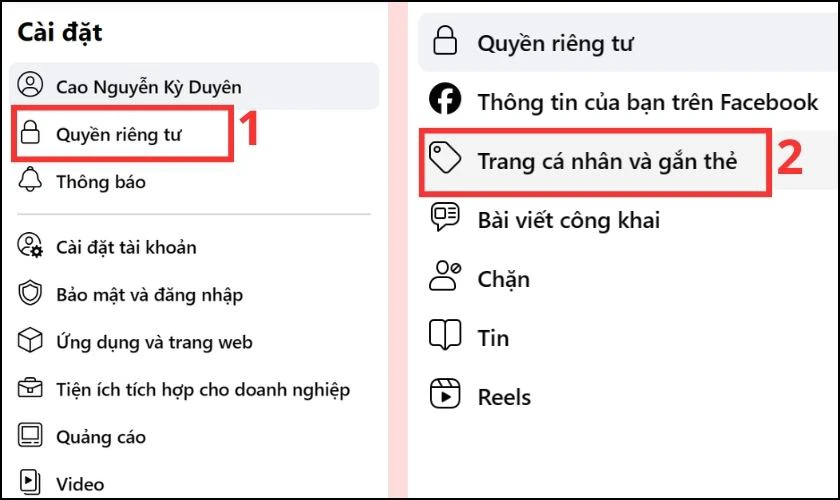
Tại đây, bạn có thể chỉ định ai có thể tag bạn trong bài viết và ai có thể xem bài viết mà bạn đã tag người khác.
Bạn đang bị các thông báo về sinh nhật làm phiền mỗi ngày! Xem thử ngay cách tắt thông báo sinh nhật trên Facebook.
Có cách từ chối khi bị người khác gắn tên lên tiểu sử Facebook không?
Bạn có quyền từ chối và gỡ tag khi bị người khác gắn tên lên tiểu sử Facebook của họ. Khi bạn bị tag, bạn có thể xem bài viết đó và từ chối tag.
Đầu tiên, bạn chỉ cần bấm vào thông báo bạn được người khác tag tên.

Sau đó bạn chọn dấu 3 chấm ở góc bên phải và chọn Gỡ thẻ.
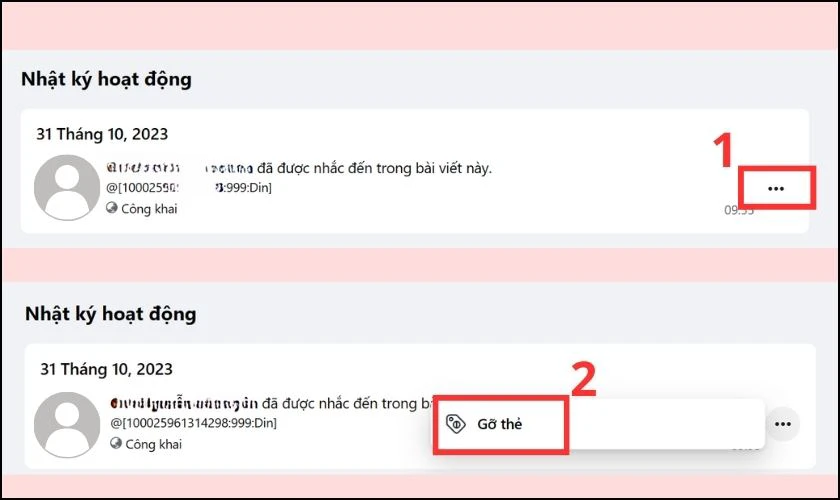
Như vậy là bạn đã có thể từ chối khi bị người khác gắn tên lên tiểu sử trên Facebook một cách dễ dàng.
Story Facebook của bạn hiển thị có người lạ xem? Đừng lo, bạn có cách xem người lạ xem story trên Facebook của bạn đấy! Tham khảo ngay!
Kết luận
Bài viết trên đã hướng dẫn chi tiết cho bạn cách tag tên người khác lên tiểu sử Facebook. Hy vọng bạn sẽ thực hiện thành công và có thể tag tên 'người thương' vào tiểu sử của mình nhé!
ĐỪNG BỎ LỞ: TOP danh sách điện thoại giá rẻ đang được quan tâm và khuyến mãi nhiều tại Điện Thoại Vui:
[dtv_product_related category='dien-thoai']
Bạn đang đọc bài viết Cách tag tên người khác lên tiểu sử Facebook đơn giản tại chuyên mục Thủ thuật ứng dụng trên website Điện Thoại Vui.

Tôi là Trần My Ly, một người có niềm đam mê mãnh liệt với công nghệ và 7 năm kinh nghiệm trong lĩnh vực viết lách. Công nghệ không chỉ là sở thích mà còn là nguồn cảm hứng vô tận, thúc đẩy tôi khám phá và chia sẻ những kiến thức, xu hướng mới nhất. Tôi hi vọng rằng qua những bài viết của mình sẽ truyền cho bạn những góc nhìn sâu sắc về thế giới công nghệ đa dạng và phong phú. Cùng tôi khám phá những điều thú vị qua từng con chữ nhé!





